通过注册表修改Windows系统盘符
日期:10-27| 味学网| http://www.weixiu6.com |电脑技巧 |人气:889次
通过注册表修改Windows系统盘符由http://www.weixiu6.com整理发布,类别:电脑技巧, 本站还有更多关于电脑技巧大全,电脑技术,电脑基础方面的资料。
找到HKMLSYSTEMMountedDevices,将右侧的DosDevicesG:重命名一个空闲盘符如DosDevicesK:,将DosDevicesF:重命名为DosDevicesG:,再将DosDevicesK:重命名为DosDevicesF:
这样,F:和G:的挂载信息就被对调回来。
重新启动系统。
重新启动系统后,进入桌面可能依然表现很慢,系统会把快捷方式还原为指向正确的文件。
如果觉得通过注册表修改Windows系统盘符不错,可以推荐给好友哦。
安装软件越来越多,导致Windows7的系统盘空间急剧紧张,大家都在指控WindowsInstaller把安装程序拷贝到%SystemRoot%Installer(你可以在运行对话框中输入这个打开Installer文件夹)目录但没有做及时清理。好吧,我承认,我的系统已经被它占用掉5.80GB。大师们还给出警告,这里的文件不要直接删除,一旦那样做会导致什么呢?
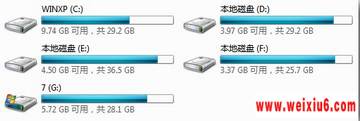
算了,还是想办法把系统盘分区调大吧。如你所见,我把属于E盘的4.9GB空间调整到Win7系统盘G上,这下Win7又爽了。可是,事情往往不会这么简单。
请注意这个盘符设置:
C:启动盘、WindowsXP系统盘
D:E:F:本地磁盘
G:Windows7系统盘
调整方案,在E:盘尾部分出4.9GB空闲空间,F:盘大小不变,直接前移,将4.9GB的空闲空间移到F:盘之后,G:盘之前的位置,然后将空闲空间分配到G:盘里。
我的分区软件是在XP系统上运行的。重启几次电脑之后,分区调整完成。
再次重新启动,进入Win7系统,在登录界面上滞留很久,并告诉你是配置临时桌面环境,进入桌面后,如果手动“运行”Explorer程序,初始化桌面后可以见到可怜的两个图标。
现在,Win7将系统必要文件映射到G:盘,而此时G:盘挂载的却是原本F:盘的分区。就是说F:与G:盘的分区被调换了。那么,系统启动后,注册表中保存的大多是指向盘符的路径信息,导致系统无法正常运行。
这两张图是被正确替换回来后的分区信息:
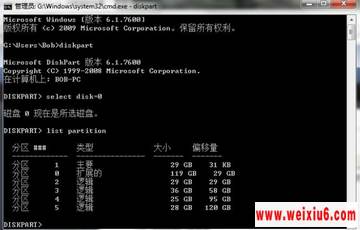


找到HKMLSYSTEMMountedDevices,将右侧的DosDevicesG:重命名一个空闲盘符如DosDevicesK:,将DosDevicesF:重命名为DosDevicesG:,再将DosDevicesK:重命名为DosDevicesF:
这样,F:和G:的挂载信息就被对调回来。
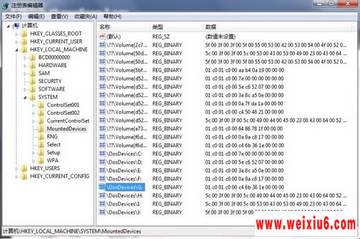
重新启动系统。
重新启动系统后,进入桌面可能依然表现很慢,系统会把快捷方式还原为指向正确的文件。
如果觉得通过注册表修改Windows系统盘符不错,可以推荐给好友哦。
本文Tags:电脑技巧大全,电脑技术,电脑基础,电脑技巧大全,电脑技术,电脑基础,电脑学习,
- 电脑技巧相关文章
-
- ·上一篇:Windows7 CMD提示的5个技巧
- ·通过注册表修改Windows系统盘符
- › 通过注册表重新分组XP任务栏
- › 通过注册表修改Windows系统盘符
 中查找“通过注册表修改Windows系统盘符”更多相关内容
中查找“通过注册表修改Windows系统盘符”更多相关内容 中查找“通过注册表修改Windows系统盘符”更多相关内容
中查找“通过注册表修改Windows系统盘符”更多相关内容- 在soso中搜索相关文章:通过注册表修改Windows系统盘符
- 在搜狗中搜索相关文章:通过注册表修改Windows系统盘符
电脑技巧推荐
- ·八个宽带路由器故障排除技巧
- ·如何打造最安全的Windows XP操作系统
- ·调用XP兼容模式打开旧程序
- ·Vista与XP中修改窗口背景和字体颜色
- ·Windows7系统的16个小技巧
- ·windows系统内存优化技巧
- ·Windows7开机声音设置
- ·用好windows7自带系统优化工具 让系统...
- ·Windows 7忘记密码的几种解决办法
- ·玩转Windows 7中的自定义电源按钮功能...
- ·Windows 7下安装字体的两种方法
- ·小技巧让你的显示器面积无限大
- ·在两个Windows下自动切换IP小脚本
- ·无线路由器死机及经常断线的解决方法
- ·利用QOS功能来限制别人的下载速度


